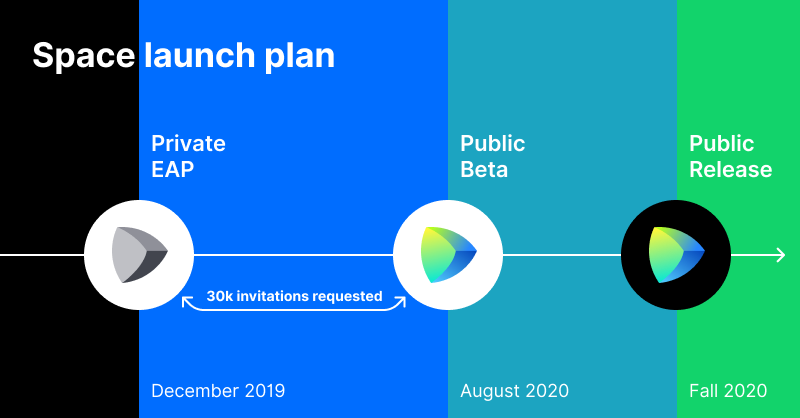Space
The intelligent code collaboration platform
Space and SpaceCode will be discontinued on June 1, 2025. Learn more → →
JetBrains Space に Documents 機能が追加されました
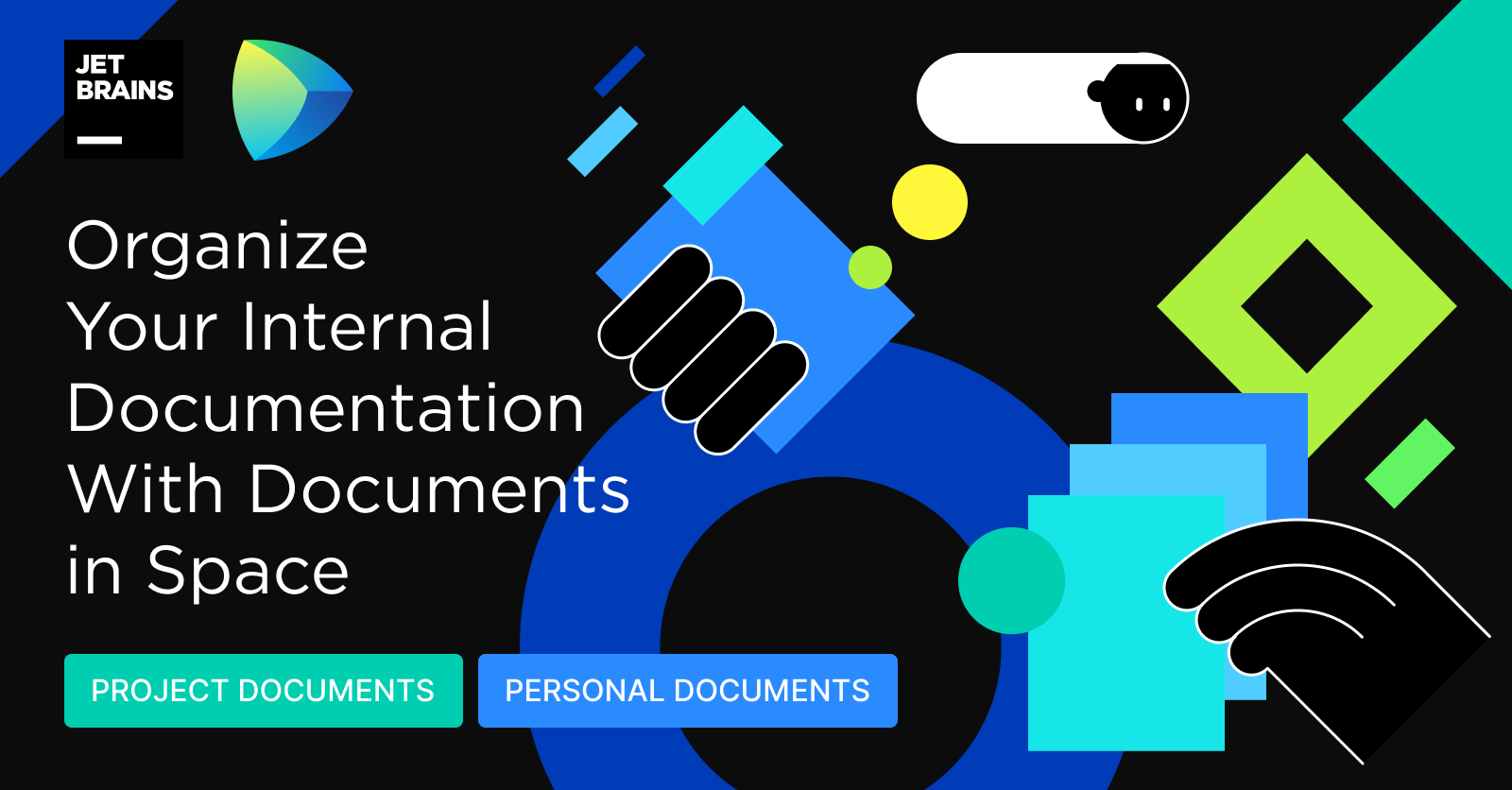
皆さんは職務を問わず、日常的に様々な文書を取り扱っているかと思います。 私たちはミーティング前後の議事録の作成からブログ記事の下書きの作成まで、あらゆる場面で文書を使用しています。 これらの文書は知識、情報、アイデア、決定事項を伝えるのに最適な書式で提供されるため、組織内の誰もが知るべき事を常に確認することができます。 組織内で仕事をする際には、コンテンツに関する合理的な保管、共有、共同作業の方法がますます重要になります。 追加したい文書がプロジェクトの計画、決定事項、検討事項のいずれであっても、文書が一箇所に集約されていれば取り扱いが楽になります。
この問題を解決するため、私たちは誰もが情報を作成・保管・共有できる Documents 機能を Space に追加しました。
Documents の概要
私たちは Space を全社的な情報交換用のハブにしたいと考えており、Documents はこのミッションを遂行するうえで重要な役割を果たします。
Space の Documents は以下の 2 種類に分類できます。
- Project Documents(プロジェクトドキュメント)
- Personal Documents(個人用ドキュメント)
Project Documents はドキュメント、ロードマップ、議事録などのプロジェクト関連コンテンツを整理する機能を提供するもので、各プロジェクトで直接使用することができます。 Personal Documents(My documentsと呼ばれています)には、あなたと共有されている、またはあなたが共有したすべての個人用ドキュメントと、あなたのすべての個人的な下書きがあります。 Space の Documents はコラボレーションに対応しているため、あるドキュメントにアクセスできる人は全員そのドキュメントで同時に作業できます。
その仕組みをもっと詳しく見ていきましょう。
Project Documents(プロジェクトドキュメント)
Project Documents を使用すると、プロジェクトに関連する情報を一箇所に集約して保管できます。 プロジェクトに関連するあらゆるトピックを網羅したブックをたくさん作ってください!
Space ではブック(book)単位で、プロジェクト関連のナレッジを目的別に整理して、記録、共有できます。 各ブックには数の制限なくフォルダーと記事(article)を格納できます。 記事とフォルダーはブック間で移動できます。 また、ブック内のフォルダーと記事の名前でブックの内容を絞り込むこともできます。
(ブックのReadmeに該当する)導入記事をブックまたはフォルダーに追加してみましょう。 以下の様に、ファイルの内容がページの本文に表示されます。
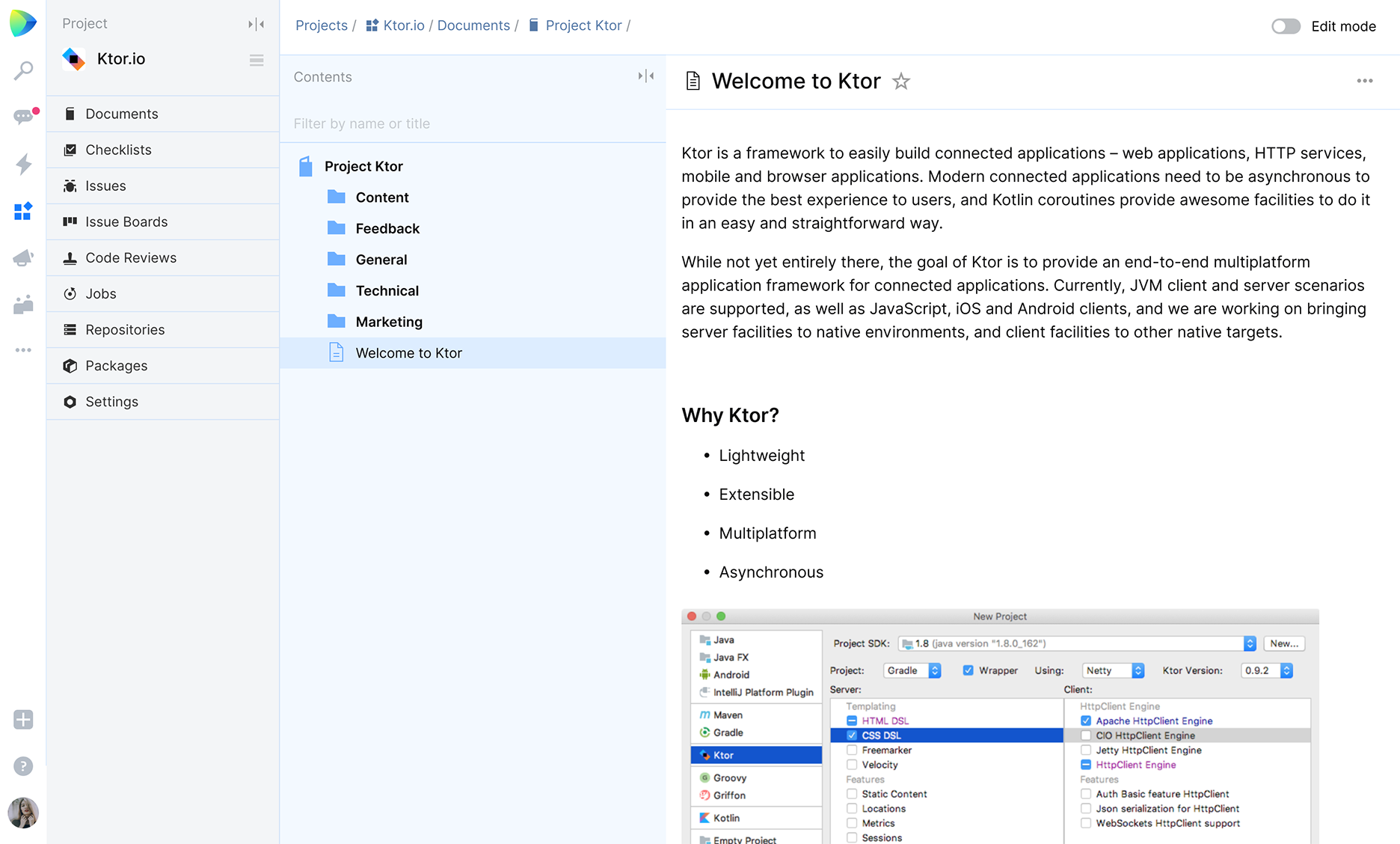
プロジェクト管理者はブックとその内容を編集できるユーザーと、プロジェクト内でブックを管理および作成できるユーザーを定義する権限を設定できます。 また、特定のブックをプロジェクトチーム外の指定した人物と共有することもできます。
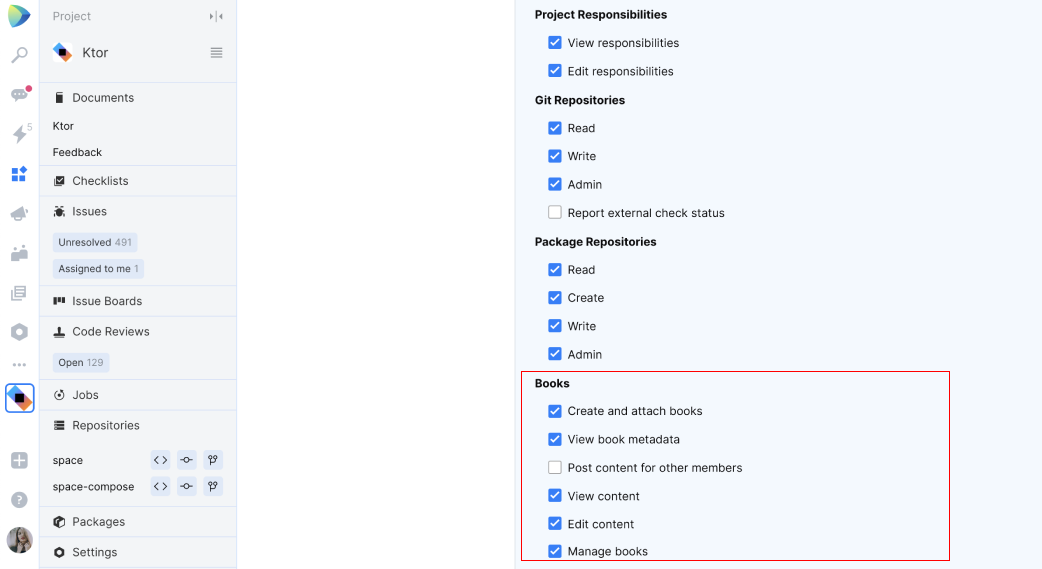
Personal Documents(個人用ドキュメント)
Personal Documents(My Documents)は、個人的なドキュメントや後からブログで公開したり Project Documents に移動する予定の記事の下書きを保管するための場所として機能します。
ドキュメントはネストされたサブフォルダーに整理したり、単純に最上位の “My Documents” フォルダーに保管したりできます。 新しいドキュメントを作成する際には、デフォルトで最上位のフォルダーに追加されます。 最上位のフォルダーにあるドキュメントは、あなた自身と明示的に共有するように指定したユーザーのみに表示されます。
あなたが作成したドキュメントや自分と共有されているドキュメントは、Recent documents で見つけることができます。 ドキュメントは種類、作者、タイトル、”共有” ステータスで絞り込むことができます。 Shared documents には、あなたと共有されているドキュメントのみが表示されます。
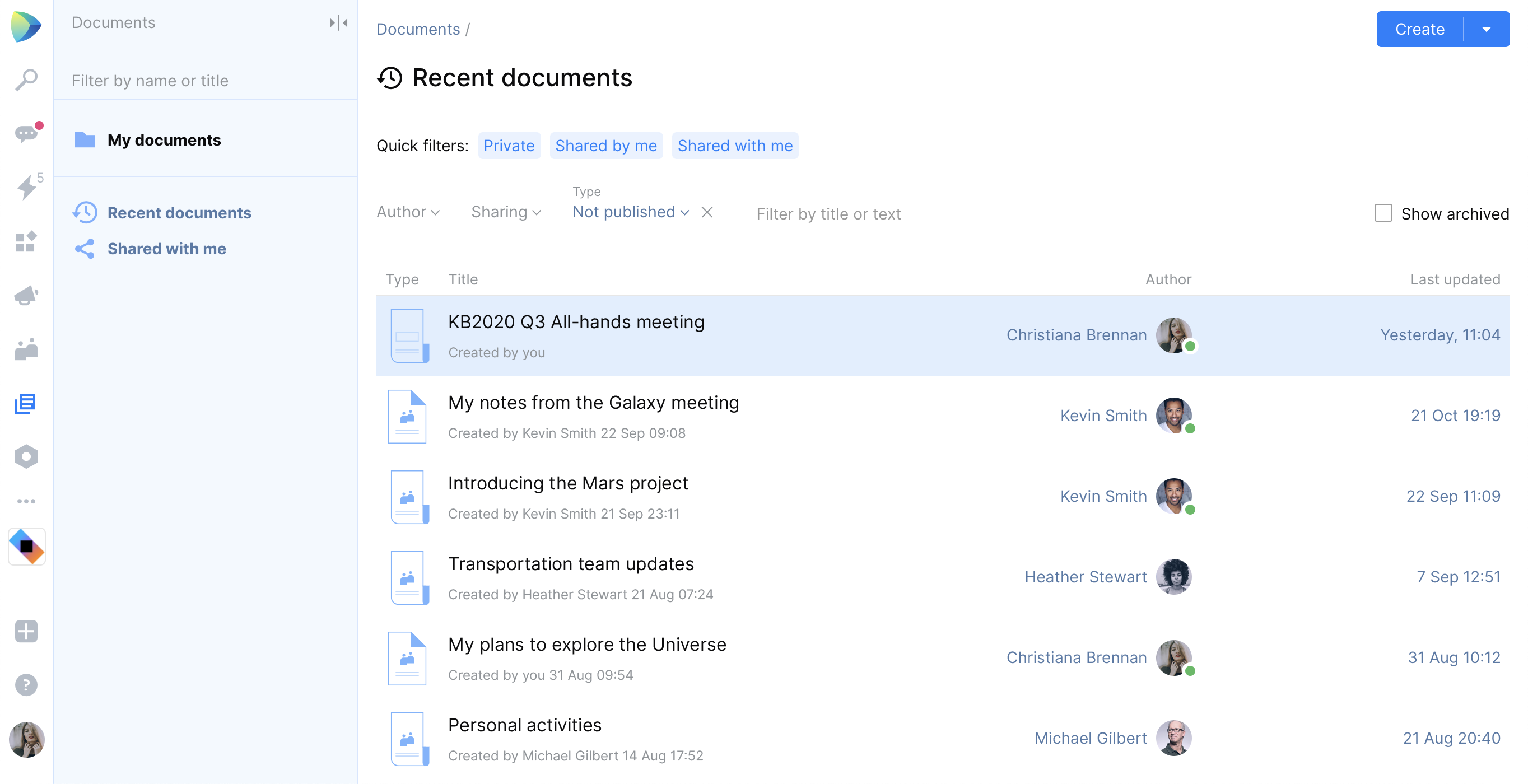
記事の操作
記事は複数の方法で操作できます。
Project Documents から記事を作成する
記事は Documents から直接作成できます。 Project Documents を表示する権限のあるユーザー全員が、あなたが作業中の記事の内容を表示し、共同作業を行える点にご注意ください。

My Documents から記事を作成する
先に下書きを作成して個人的に作業したい場合は、My Documents セクションから記事を作成することもできます。 これらの記事は、Project Documents に移動したりブログに公開する前に同僚と共有して共同編集を行うことができます。
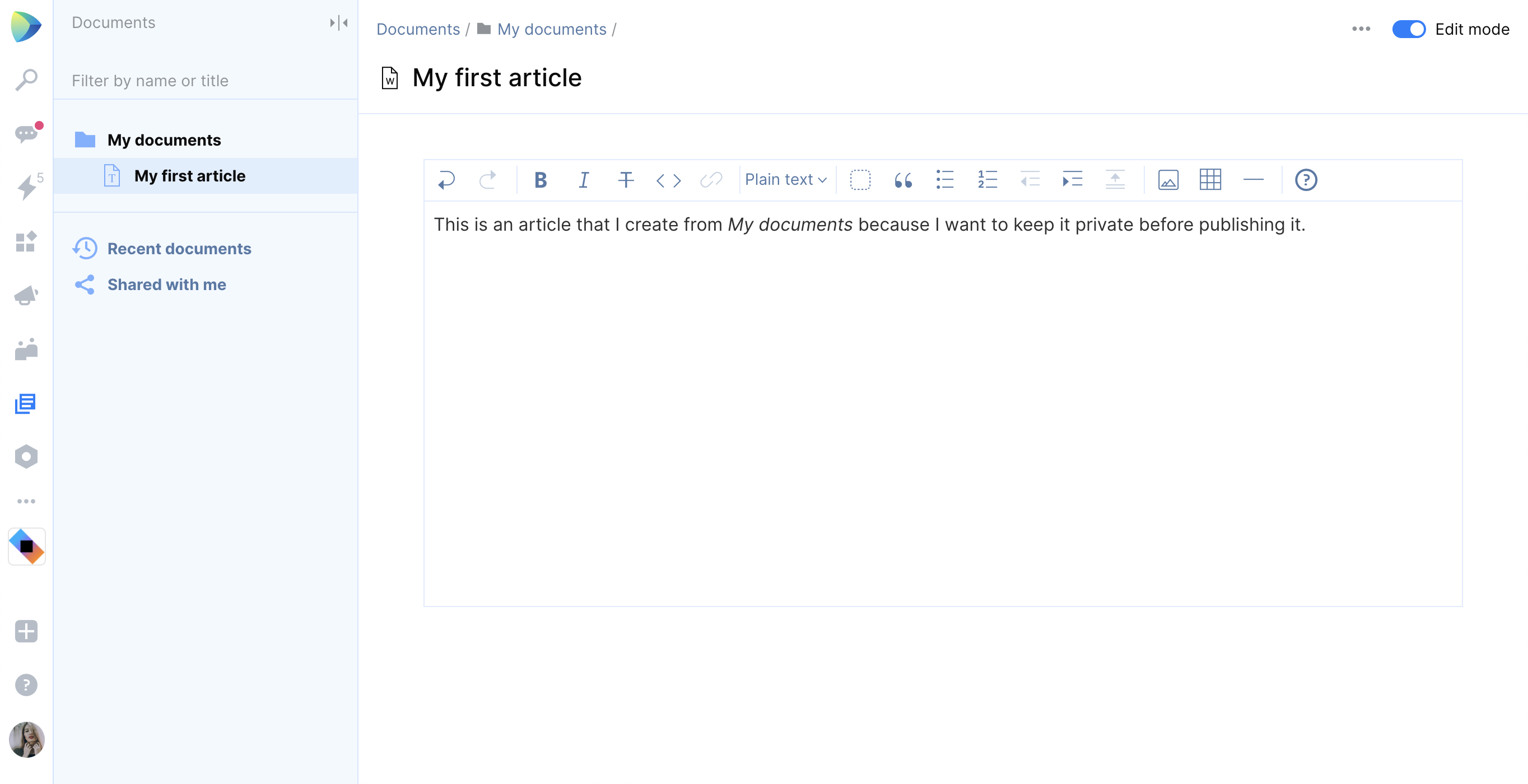
ドキュメントの準備が完了したら、あとは Project Documents に移動するか、ブログで公開するだけです。 まだドキュメントを公開したくない場合は、ドキュメントを閉じるだけで下書きが My Documents に保存されます。
他のツールからの移行
まだ他のツールからの移行には対応していませんが、間もなくその機能をリリースする予定です。 次のリリースでは Space で Markdown ドキュメントをインポートできるようになります。
Space は現在ベータ段階にあり、無料で一般公開されています。 ベータプログラムにまだ参加していただいていない方は、ぜひこの機会に Space に無料でご登録の上、ご利用ください。
Documents をお試しのうえ、ご感想をお寄せください!
Subscribe to Space Blog updates